方法 1. 使用 SQL Server Management Studio (SSMS) 备份和还原数据库
按照 SSMS 步骤备份 SQL 数据库
- 打开 SSMS 并连接到您的 SQL Server 实例。
- 右键单击要备份的数据库。
- 导航至“任务”>“备份”。
- 选择备份类型(完整、差异、事务日志)。
- 定义备份选项,例如目标、名称、压缩等。
- 单击“确定”执行备份。
按照 SSMS 步骤恢复 SQL 数据库
- 打开 SSMS 并连接到您的 SQL Server 实例。
- 右键单击“数据库”>“恢复数据库”。
- 选择来源(备份设备或文件)。
- 指定要恢复的备份集。
- 配置文件路径、恢复状态等选项。
- 单击“确定”执行恢复过程。
方法 2. 使用 Transact-SQL (T-SQL) 命令备份和还原 SQL Server 中的数据库
使用 Transact-SQL (T-SQL) 命令备份 SQL 数据库
1、数据库全量备份
BACKUP DATABASE [YourDatabaseName] TO DISK = 'C:\Backup\YourDatabaseName_Full.bak' WITH INIT;
2.差异备份
BACKUP DATABASE [YourDatabaseName] TO DISK = 'C:\Backup\YourDatabaseName_Diff.bak' WITH DIFFERENTIAL;
3.事务日志备份
BACKUP LOG [YourDatabaseName] TO DISK = 'C:\Backup\YourDatabaseName_Log.trn';
使用 Transact-SQL (T-SQL) 命令恢复 SQL Server 中的数据库
- 完整数据库恢复
RESTORE DATABASE [YourDatabaseName] FROM DISK = 'C:\Backup\YourDatabaseName_Full.bak' WITH REPLACE;
- 差异恢复
RESTORE DATABASE [YourDatabaseName] FROM DISK = 'C:\Backup\YourDatabaseName_Diff.bak' WITH NORECOVERY;
- 事务日志恢复(时间点恢复)
RESTORE LOG [YourDatabaseName] FROM DISK = 'C:\Backup\YourDatabaseName_Log.trn' WITH RECOVERY;
方法 3. 使用 PowerShell 或命令行备份和还原 SQL Server 数据库
使用 PowerShell 或命令行备份 SQL Server 中的数据库
1.使用SQLCMD实用程序
sqlcmd -S YourServerName -Q "BACKUP DATABASE YourDatabaseName TO DISK='C:\Backup\YourDatabaseName_Full.bak' WITH INIT"
2.使用PowerShell备份SQL Server数据库
$serverInstance = "YourServerName" $databaseName = "YourDatabaseName" $backupFile = "C:\Backup$databaseName.bak" $query = "BACKUP DATABASE $databaseName TO DISK='$backupFile' WITH INIT" Invoke-Sqlcmd -ServerInstance $serverInstance -Query $query
使用 PowerShell 或命令行恢复 SQL Server 数据库
1.使用SQLCMD实用程序
sqlcmd -S YourServerName -Q "RESTORE DATABASE YourDatabaseName FROM DISK='C:\Backup\YourDatabaseName_Full.bak' WITH REPLACE"
2.使用 PowerShell 恢复 SQL Server 中的数据库
$serverInstance = "YourServerName" $databaseName = "YourDatabaseName" $backupFile = "C:\Backup$databaseName.bak" $query = "RESTORE DATABASE $databaseName FROM DISK='$backupFile' WITH REPLACE" Invoke-Sqlcmd -ServerInstance $serverInstance -Query $query
方法4.使用专业解决方案备份和恢复SQL Server数据库
有多种第三方专业 SQL 备份恢复应用程序可以帮助 SQL Server 数据库的备份和恢复。这些应用程序通常提供附加功能、用户友好的界面和调度选项。以下是第三方专业 SQL 备份恢复工具如何处理备份和恢复的总体概述:
注意: 如果备份文件损坏,则无法恢复。但是,当数据库损坏时,您可以手动恢复 SQL BAK 文件。必须下载SQL 备份恢复工具才能解决此 SQL 备份文件损坏问题。该程序可帮助您将恢复的数据项导出回 SQL Server 数据库并修复损坏的 SQL.bak 文件。从 SQL Server BAK 文件修复和完全恢复数据只需要很短的时间。
使用第三方应用程序备份 SQL 数据库
- 安装和配置: 安装第三方应用程序并将其配置为连接到您的 SQL Server 实例。
- 选择数据库和备份类型: 在应用程序中,选择要备份的数据库并选择备份类型(完整、差异、事务日志)。
- 定义备份设置: 设置备份选项,例如目标文件夹、压缩、加密、备份计划、保留策略等。
- 启动备份: 在应用程序内启动备份过程,它将根据指定的设置处理备份。
使用第三方应用程序还原 SQL Server 数据库
- 打开应用程序并访问备份文件: 启动第三方应用程序并访问之前创建的备份文件。
- 选择还原选项: 选择要还原的数据库并选择适当的备份集(完整、差异、事务日志)进行还原。
- 指定恢复设置: 定义恢复选项,例如文件路径、恢复状态、数据库覆盖等。
- 启动恢复过程: 在应用程序内启动恢复过程,它将根据指定的设置处理恢复。
第三方专业应用程序的好处
- 易于使用: 许多第三方工具提供用户友好的界面,使备份和恢复任务更加直观。
- 高级功能: 这些工具通常提供高级功能,例如调度、加密、压缩和各种恢复选项。
- 集中管理: 某些工具允许跨多个服务器或实例集中管理备份。
- 报告和监控: 许多第三方应用程序提供备份和恢复活动的报告和监控功能。
- 自动化和计划: 可以在许多第三方工具中轻松设置备份和恢复的自动计划。
在购买或使用专业的 SQL 备份恢复之前,建议检查试用版或演示版,以评估其功能和是否适合您的特定备份恢复需求。此外,查阅该工具的文档或支持资源可以提供有关其操作的更详细的说明和指导。
根据备份类型、所需的还原点以及您的具体恢复需求选择适当的还原方法。在执行还原操作之前,请确保具有必要的权限和对备份文件的访问权限。根据您的环境和恢复策略调整路径、文件名和选项。
第三方专业工具推荐
1、沃趣QPlus备份一体机: 专业的一体化数据库备份方案,提供定时备份、永续备份、实时备库的从低到高级别的体系化备份能力,支持物理备份、逻辑备份、实时备库等多种类型备份。
功能特性:
- 基于对象存储的逻辑/物理定时备份
- 基于存储快照的实时备库备份
- 备份点恢复/时间点恢复
- 支持Oracle/SQL Server/MySQL/Vastbase/GaussDB/达梦数据库
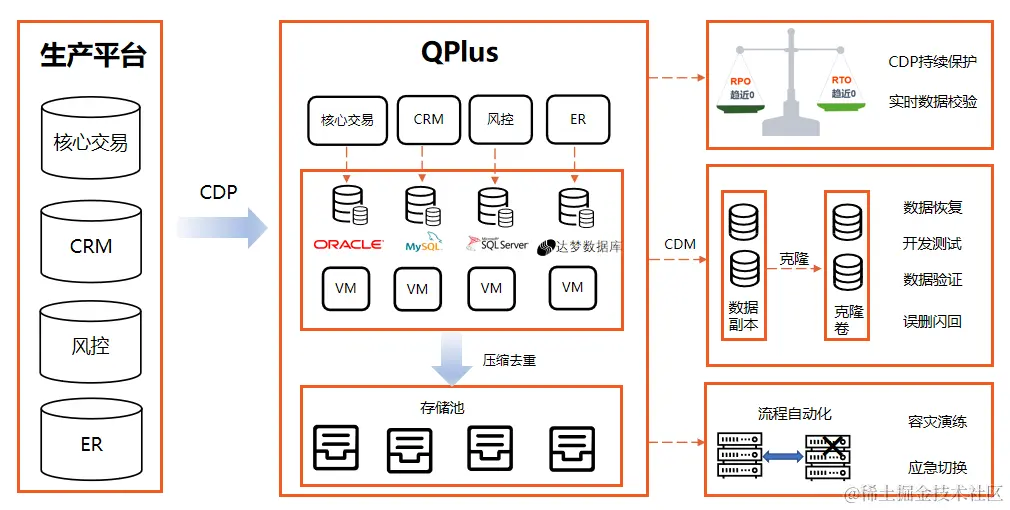
2、Squids 云备份DBTwin : 构建于公有云的数据库备份服务,提供数据上云,云上沙箱,云上容灾等企业级功能。web化界面,鼠标点点即可完成全部操作。

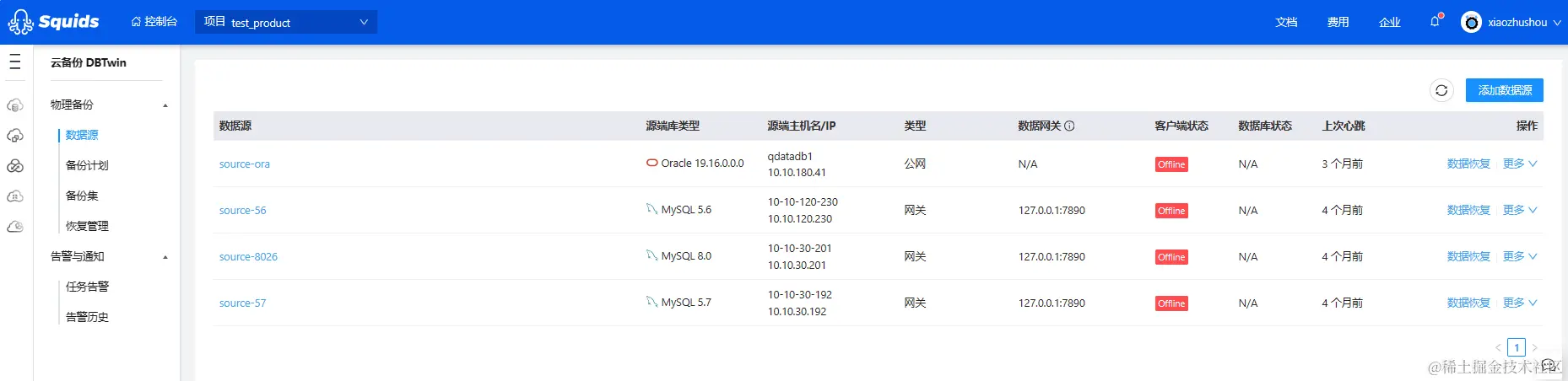
以上就是在SQL Server中备份和恢复数据库的三种方法的详细内容,更多关于SQL Server备份和恢复数据库的资料请关注好代码网其它相关文章!

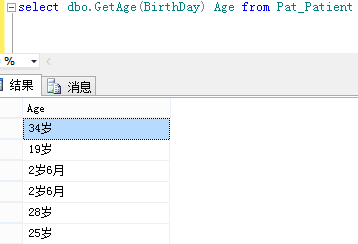
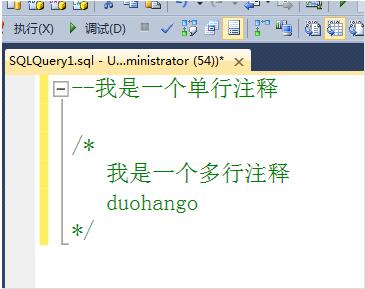
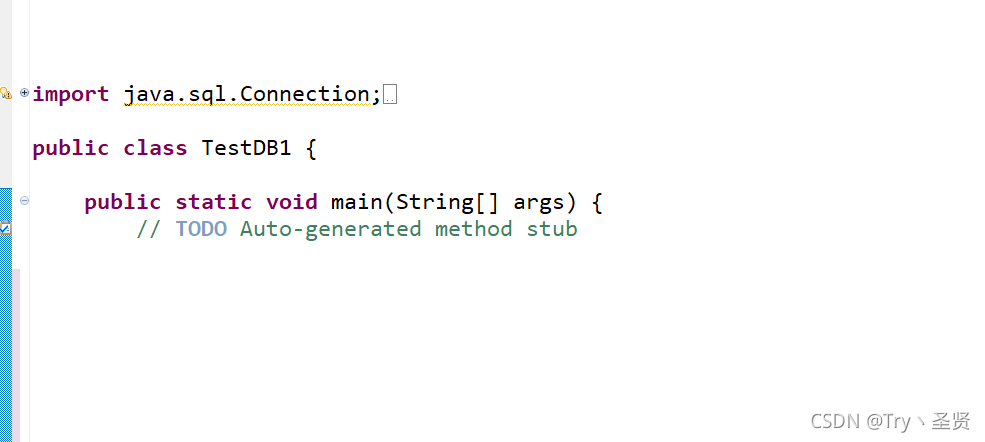

![Navicat连接本地SqlServer出现 [08001][Microsoft][sQL Server Native Client 11.0]的如何解决方法](https://cdnss.haodaima.top/uploadfile/2024/0327/621bdc39ddc35b2c5ffe0aa5008083aa.png)